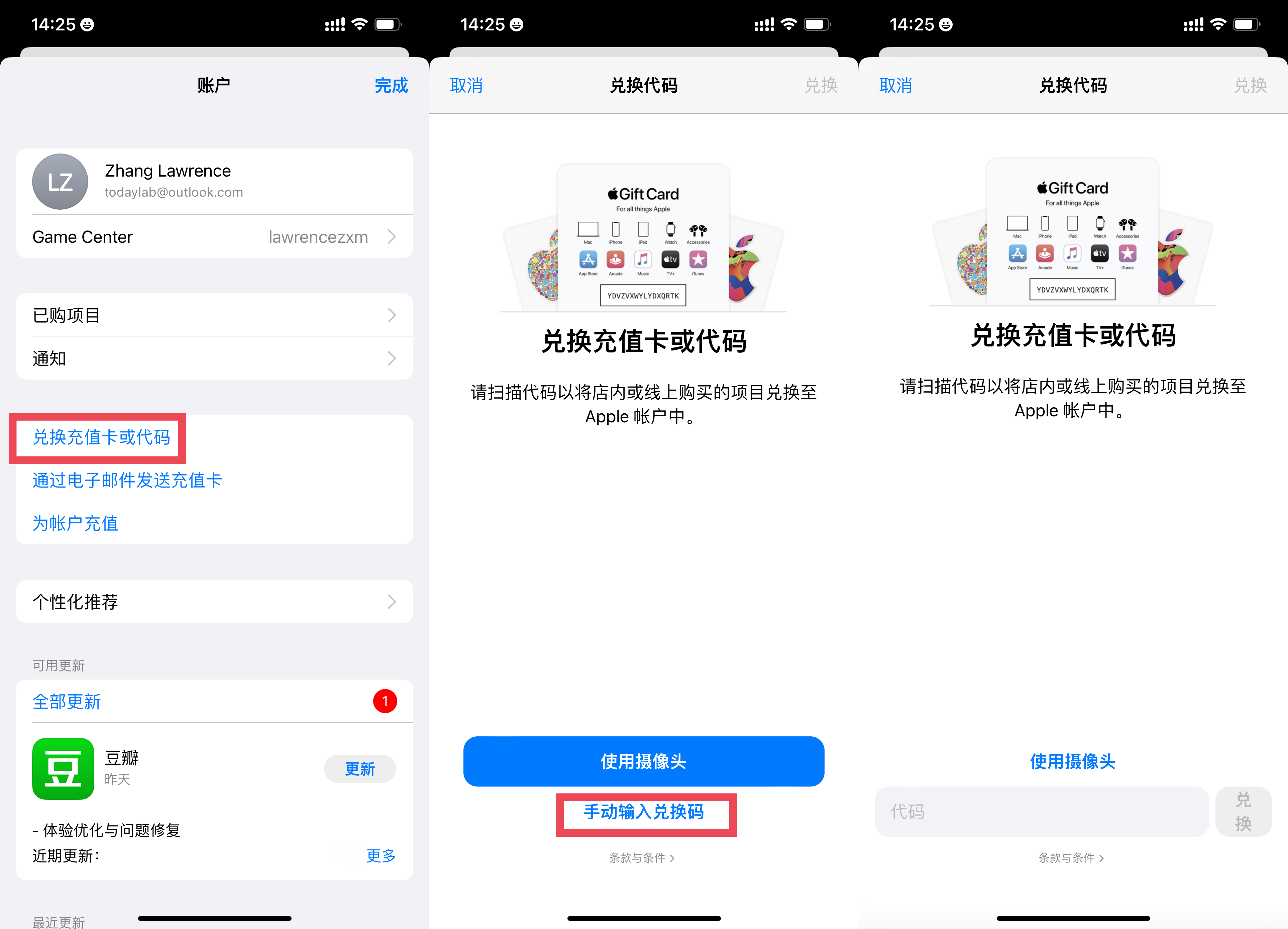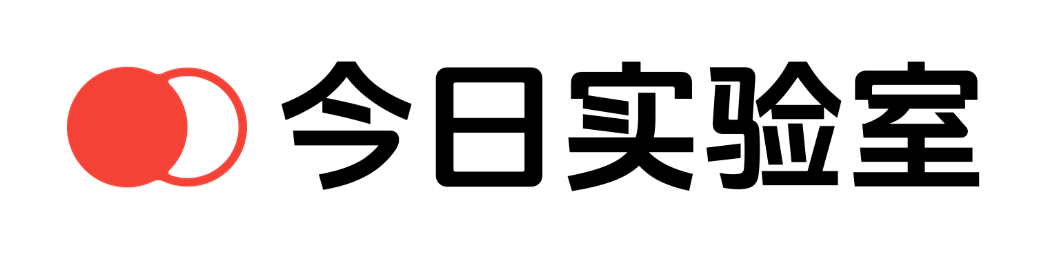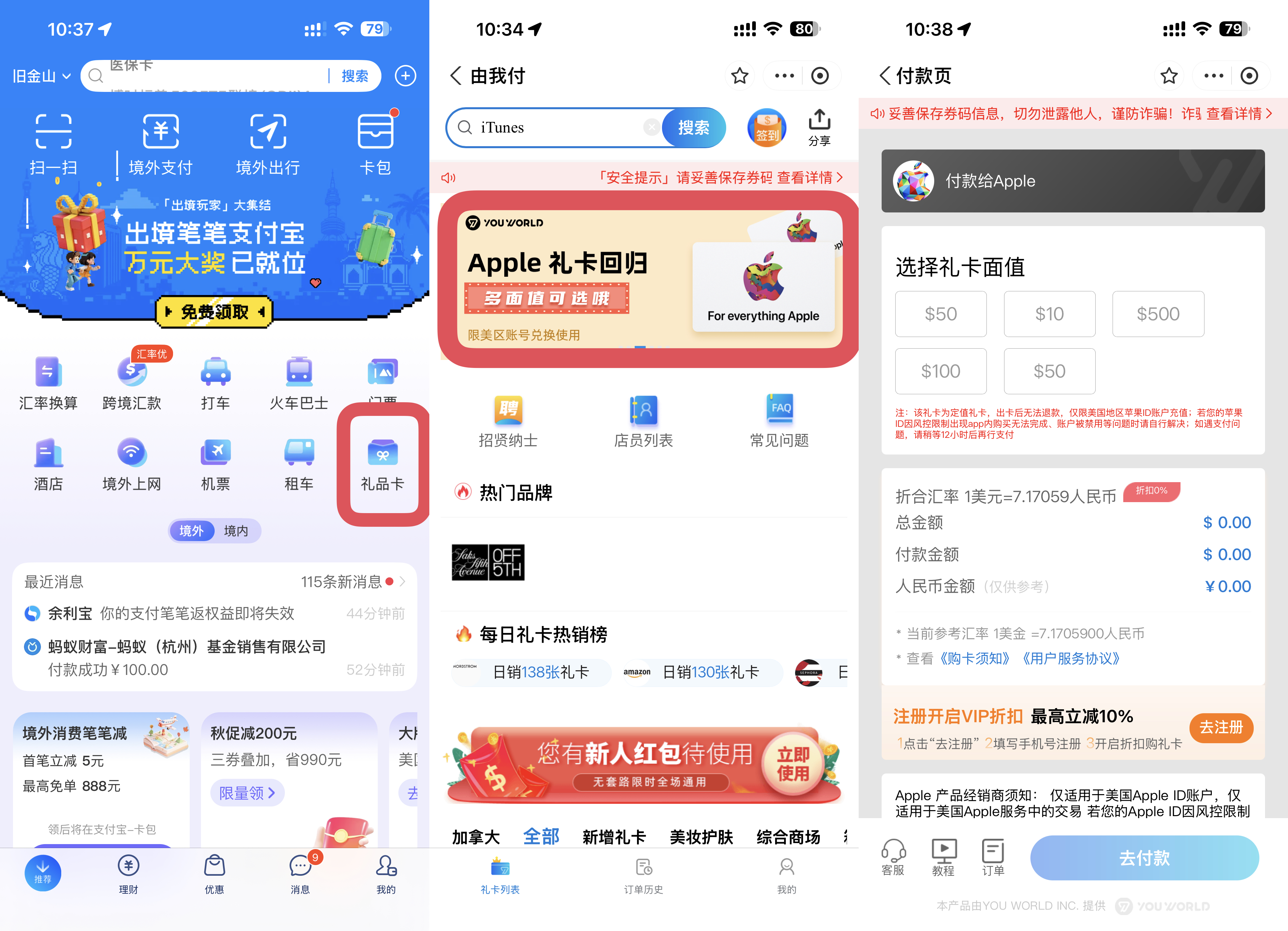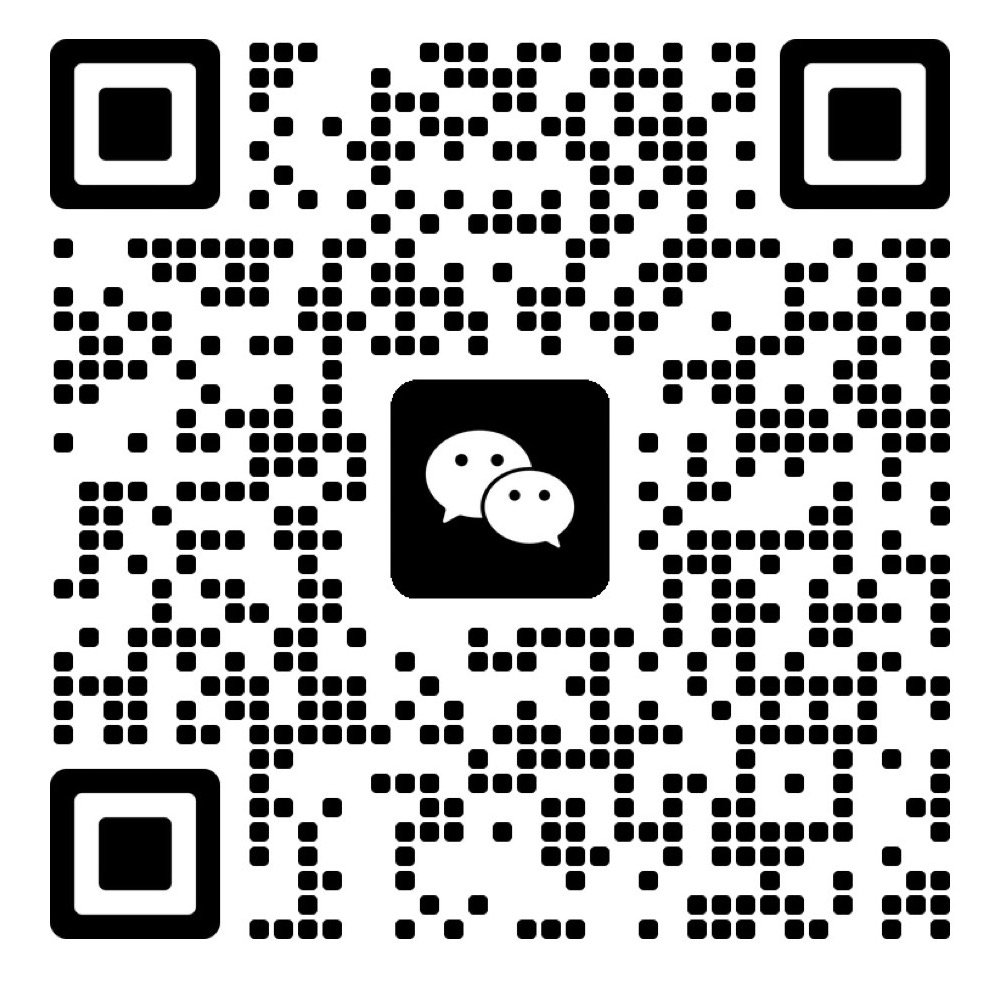本文目录
AI时代,iPhone用户拥有一个美区Apple ID将能获取更加丰富完整的苹果生态应用服务,比如下载ChatGPT手机客户端、Netflix等。以下是美区Apple ID的注册和充值方案。
准备清单
- 邮箱:没有注册过 Apple ID 的邮箱
- 手机号:国内常用手机号
- 美国地址:美国地址生成器
注册流程
一、创建Apple ID
创建Apple ID在网页上操作,电脑和手机网页的流程一致。
打开Apple ID注册网址:appleid.apple.com。按照下图所示,在创建页面依次输入以下信息:
- 英文名:拼音即可
- 国家/地区:选择「美国」
- 输入出生年月
- 填写未注册过Apple ID 的邮箱
- 输入密码:密码要求【至少8个字符,至少1个大写字母,至少1个数字】,请妥善保管你的密码
- 输入常用中国大陆手机号
- 默认选择「短信验证」
- 公告、app、音乐、电视节目等资讯可以不选
- 输入验证码,点击「继续」提交
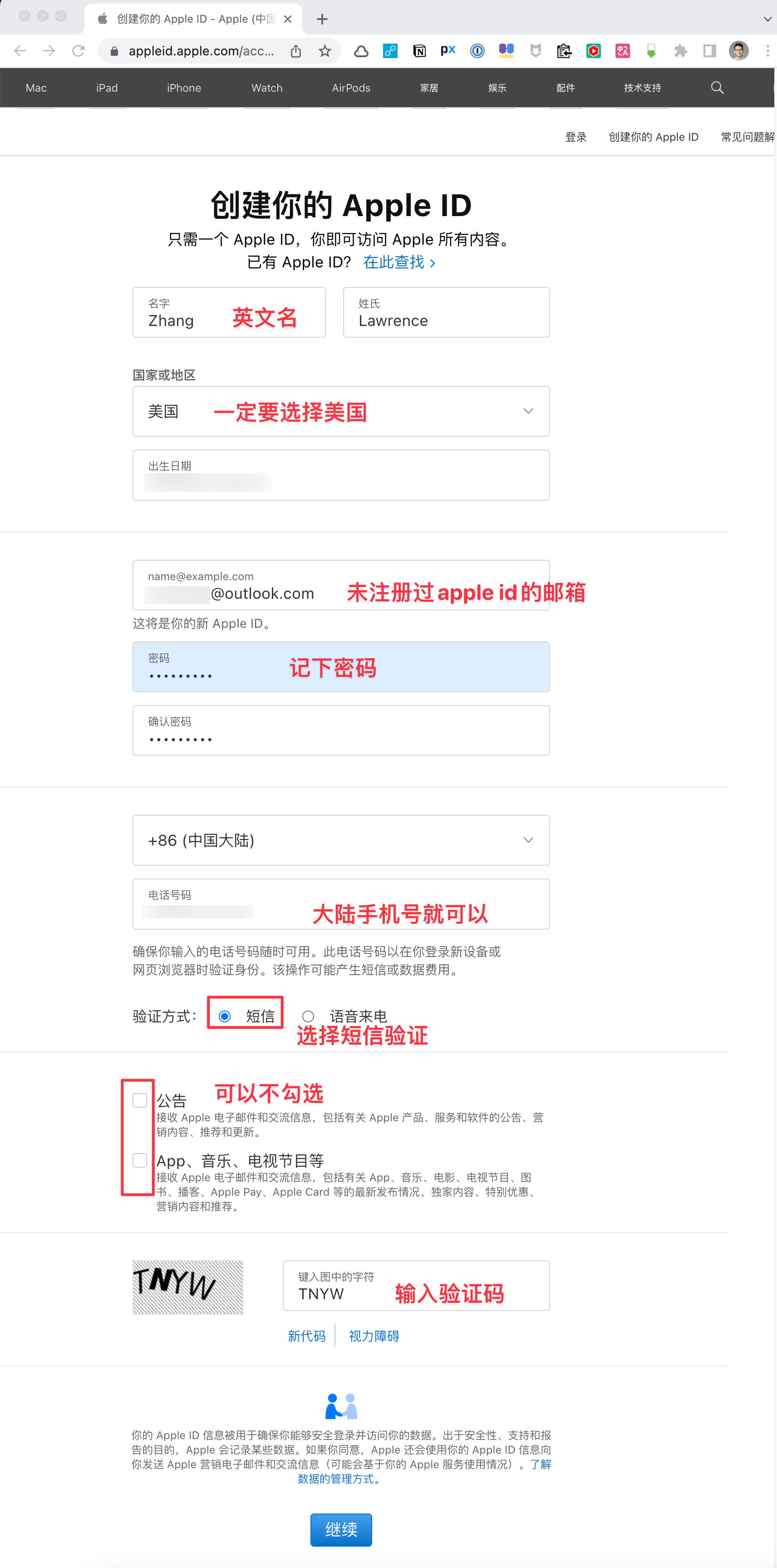
二、验证邮箱和手机号
- 从你的邮箱中查询Apple发送给你的验证邮件,复制验证码到输入框中即可,随后进入手机号验证页面
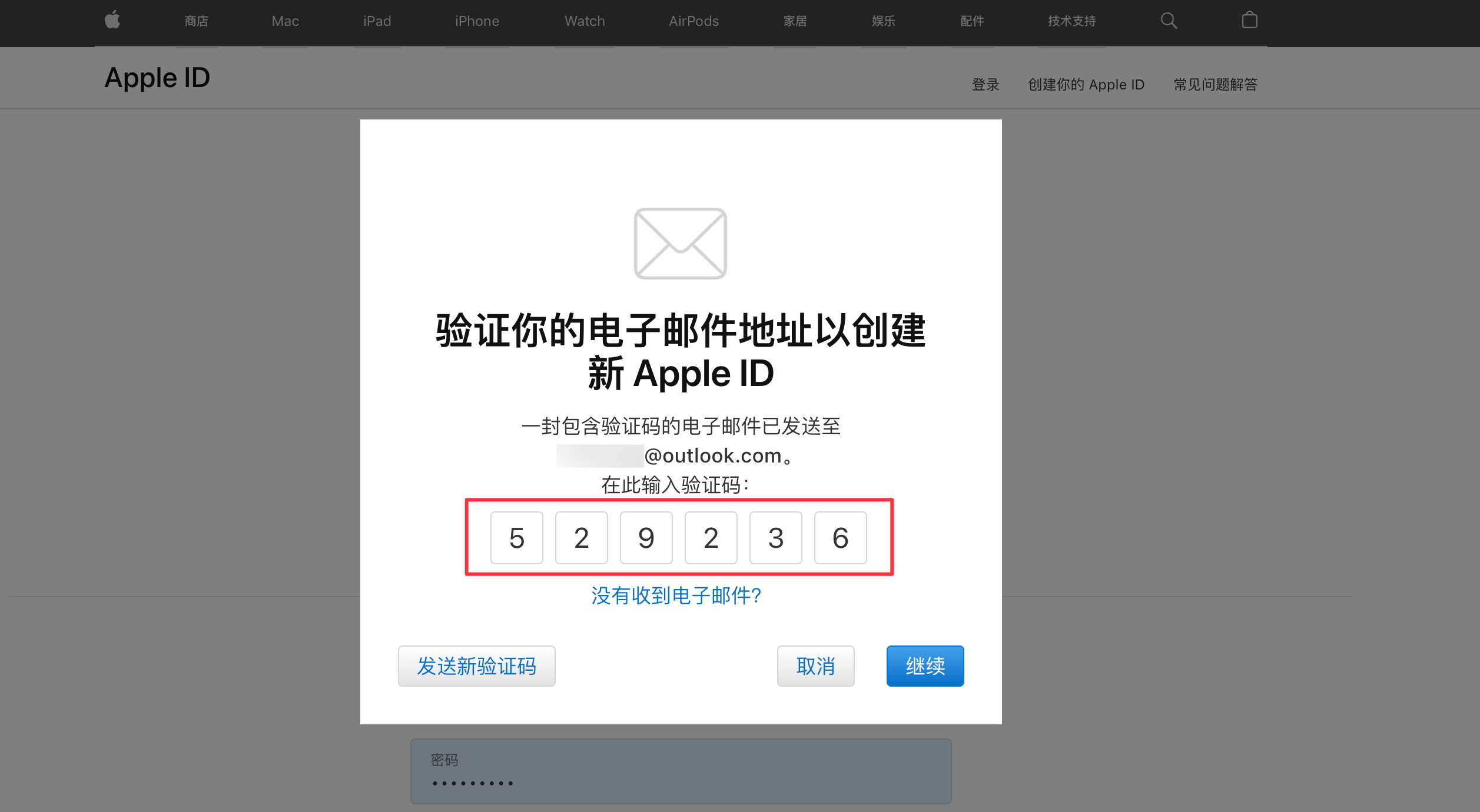
- 输入手机验证码,成功验证后进入Apple ID管理页面,说明Apple ID创建成功。
至此,在网页上的操作已经完成。
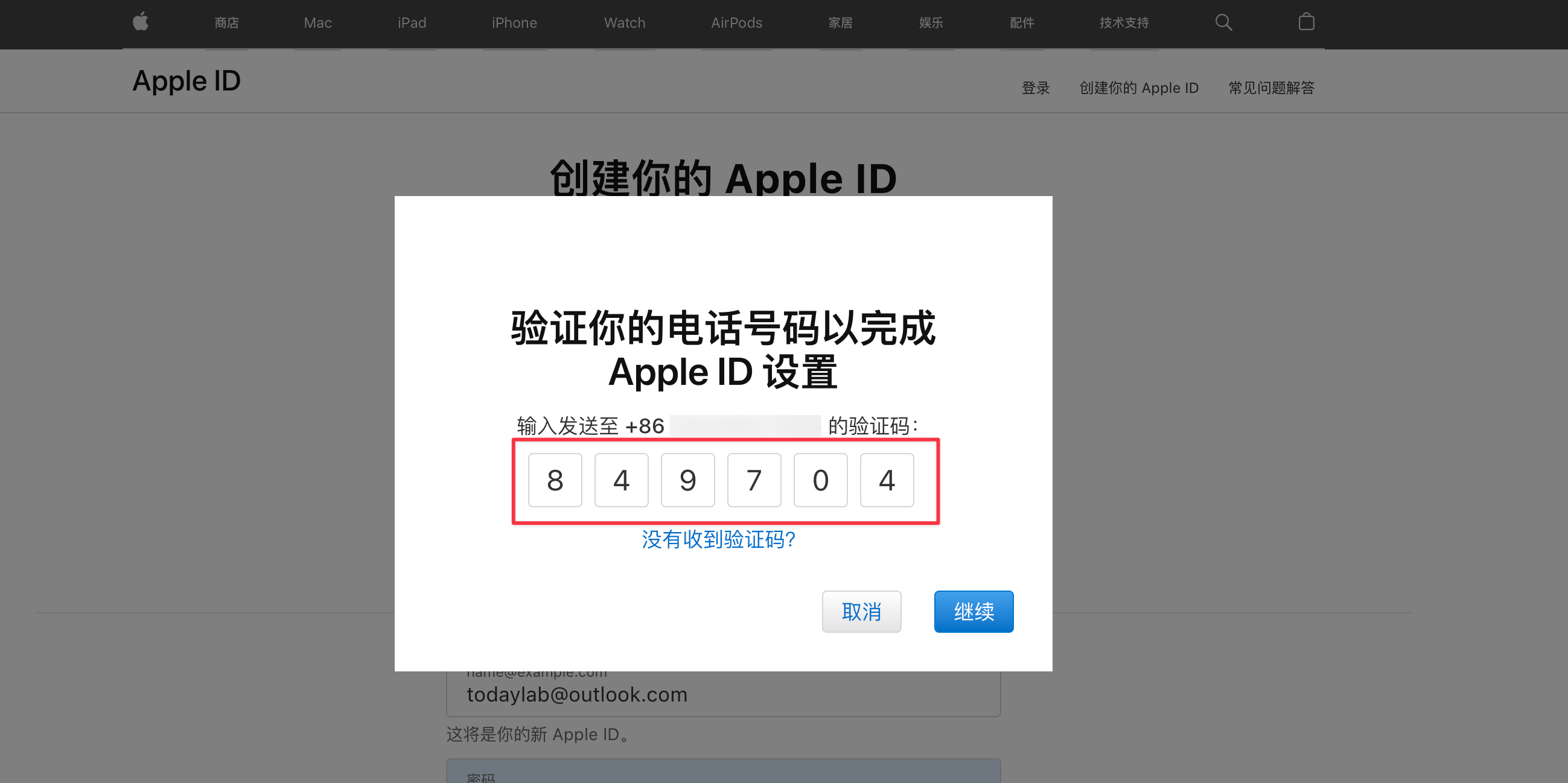
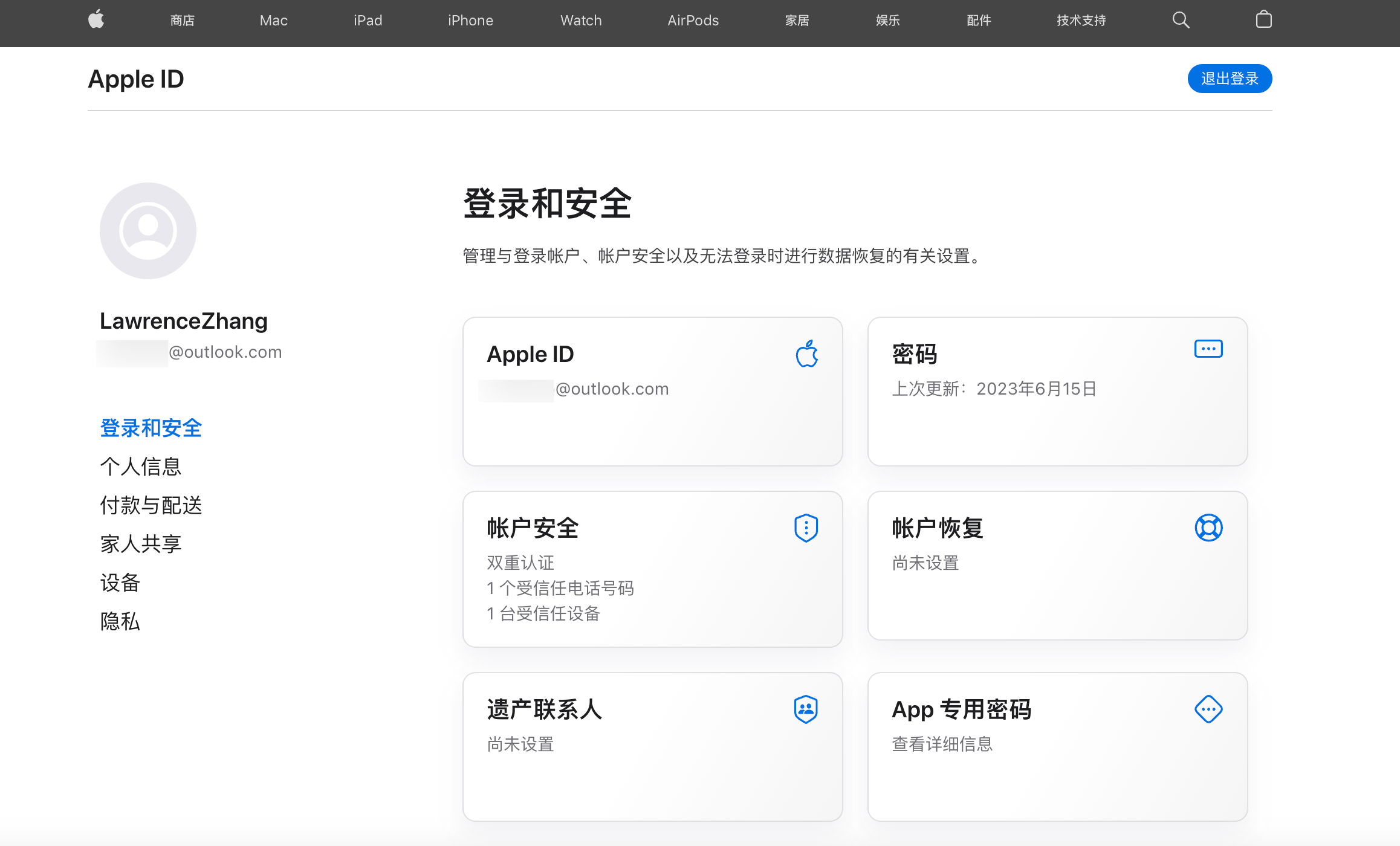
三、AppStore登录Apple ID
成功创建ID后,不用在网页做任何操作,到iPhone/iPad上打开App Store(以下以iPhone作为示范)。
首先,先在App Store退出你现有的中国区Apple ID。
- 点击左上角头像
- 滑倒页面最底部,点击「退出登录」
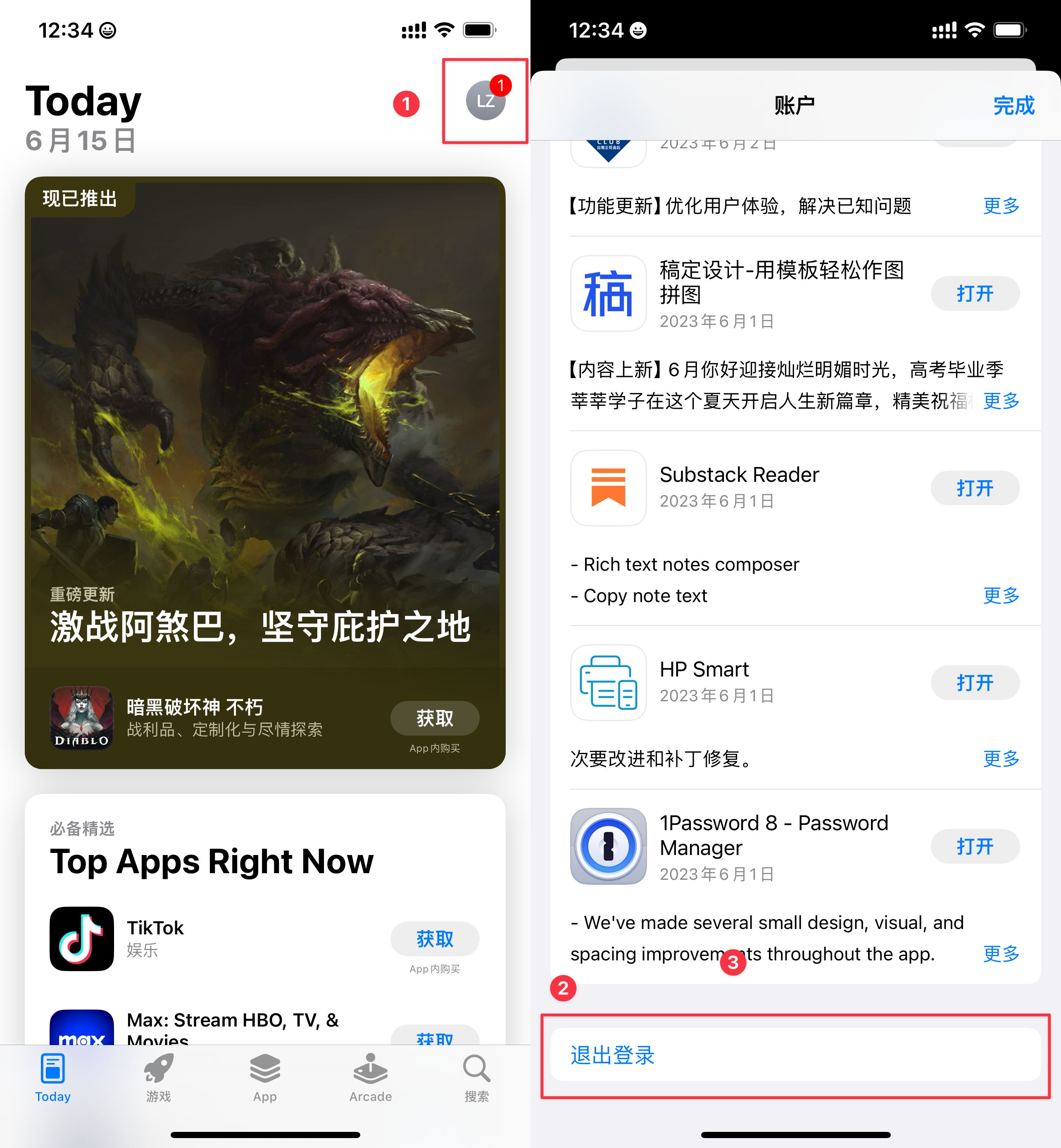
接下来登录你刚注册的美国区:
- 点击左上角头像,点击「通过Apple ID登录」
- 点击提示框中的「不是(你的英文名)」(如果选择「继续」,会登录你原有的中国区ID,所以不要点这里)
- 输入美区Apple ID 邮箱和密码,即可顺利登录
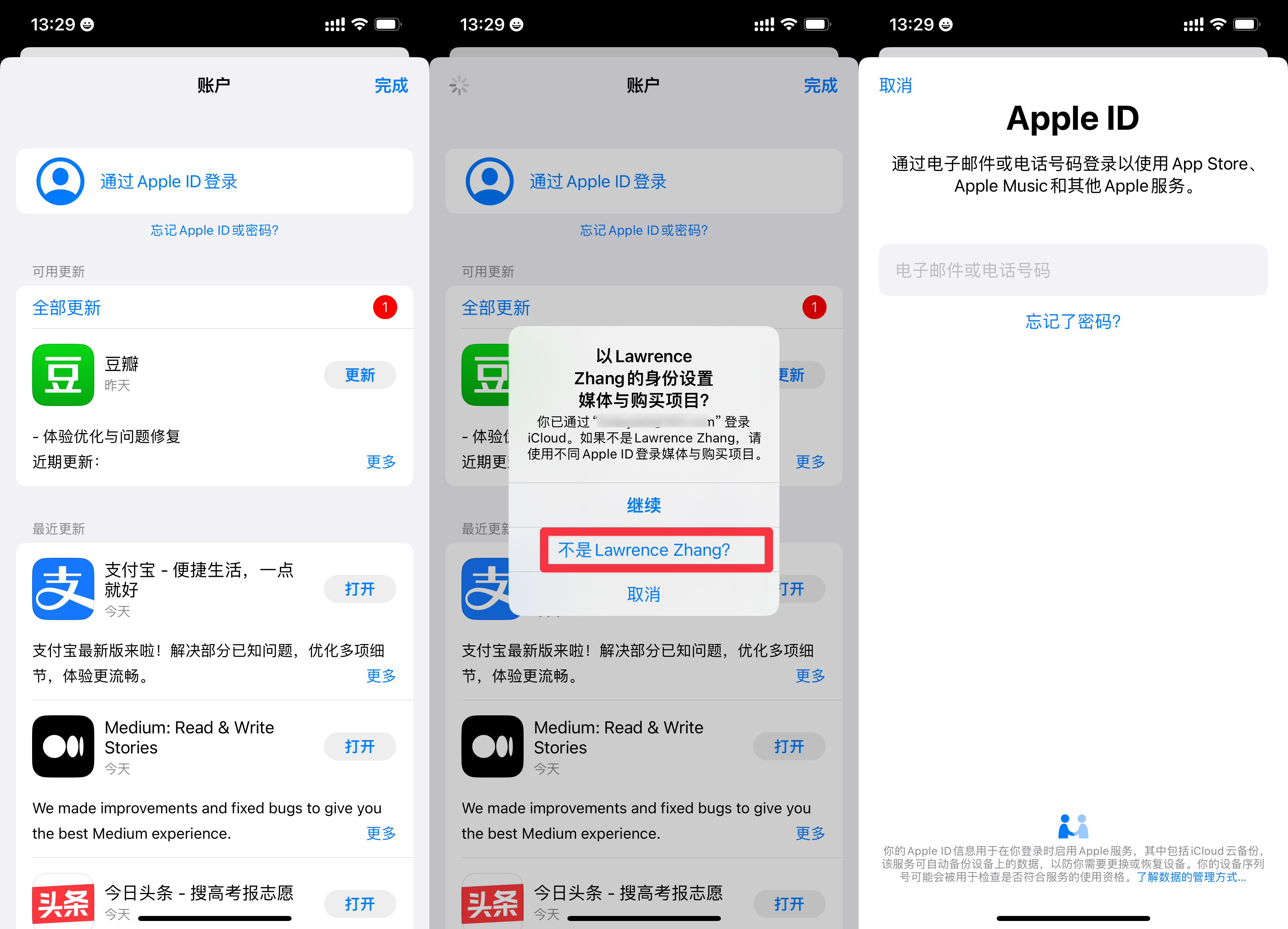
四、填写美区ID地址
登录后你还不能直接下载app,当你选择某个app下载时,会弹出窗口提示你「此 Apple ID 尚未在iTunes 商店使用过」,点击「检查」补充美区ID地址信息即可。
点击「检查」后,勾选「同意条款与条件」,进入Apple ID 信息完善页面。
请注意!付款方式的「信用卡/借记卡、PayPal」这部分不要点击!这样就不会提示你输入这类信息。
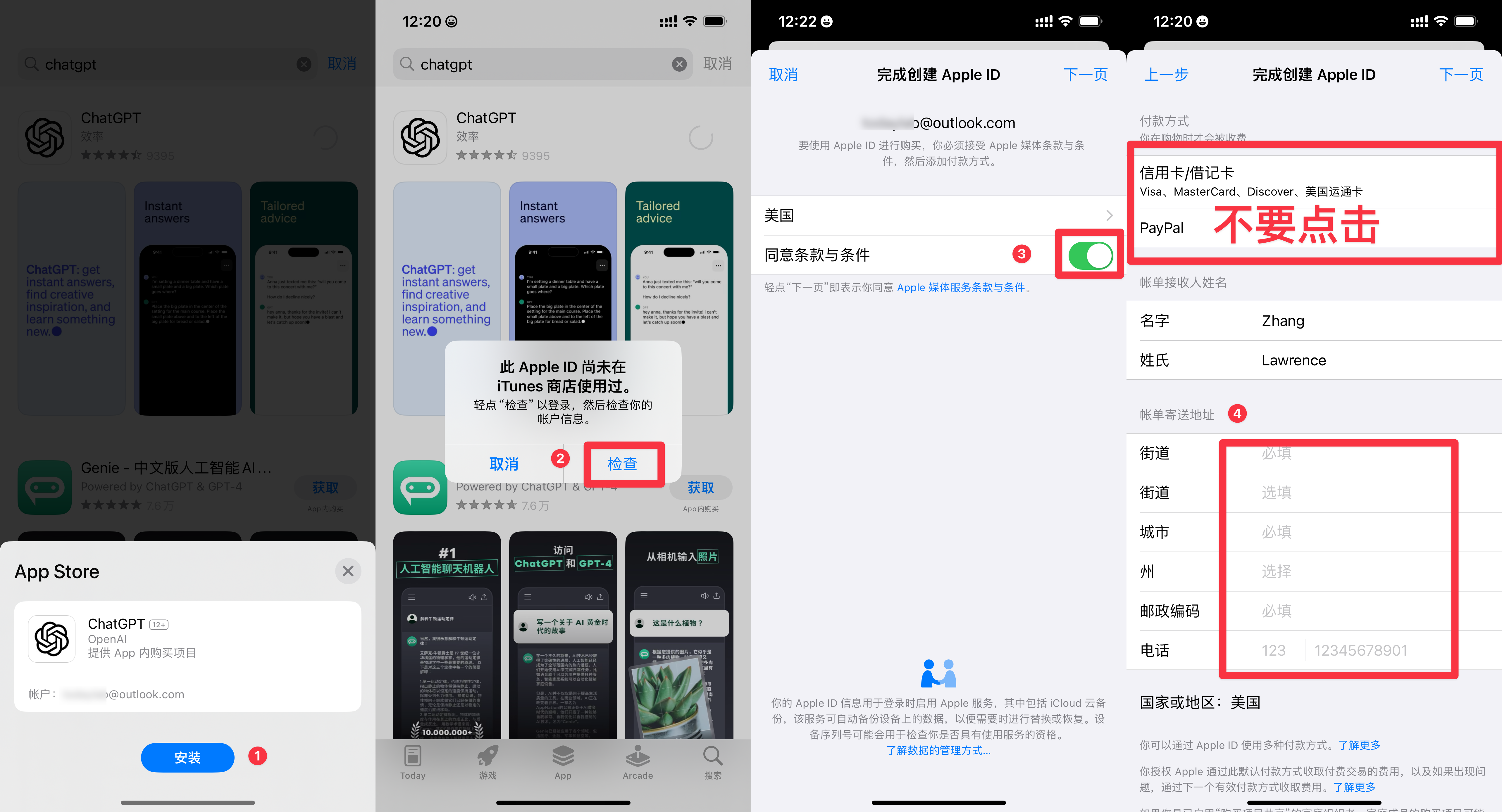
接下来最后一步——输入美国地址,通过美国地址生成器生成免税州「阿拉斯加州」的地址,填写到对应的地址信息中(微信里无法打不开,请复制meiguodizhi.com/usa-address/alaska到浏览器中打开)
地址信息依次填写:
- 街道地址
- 城市名称
- 州:选阿拉斯加即可
- 邮政编码
- 电话:美国电话区号都是三位数,把地址生成器中电话加号后面的1去掉,留前三位就是区号。后面是七位数电话号码。
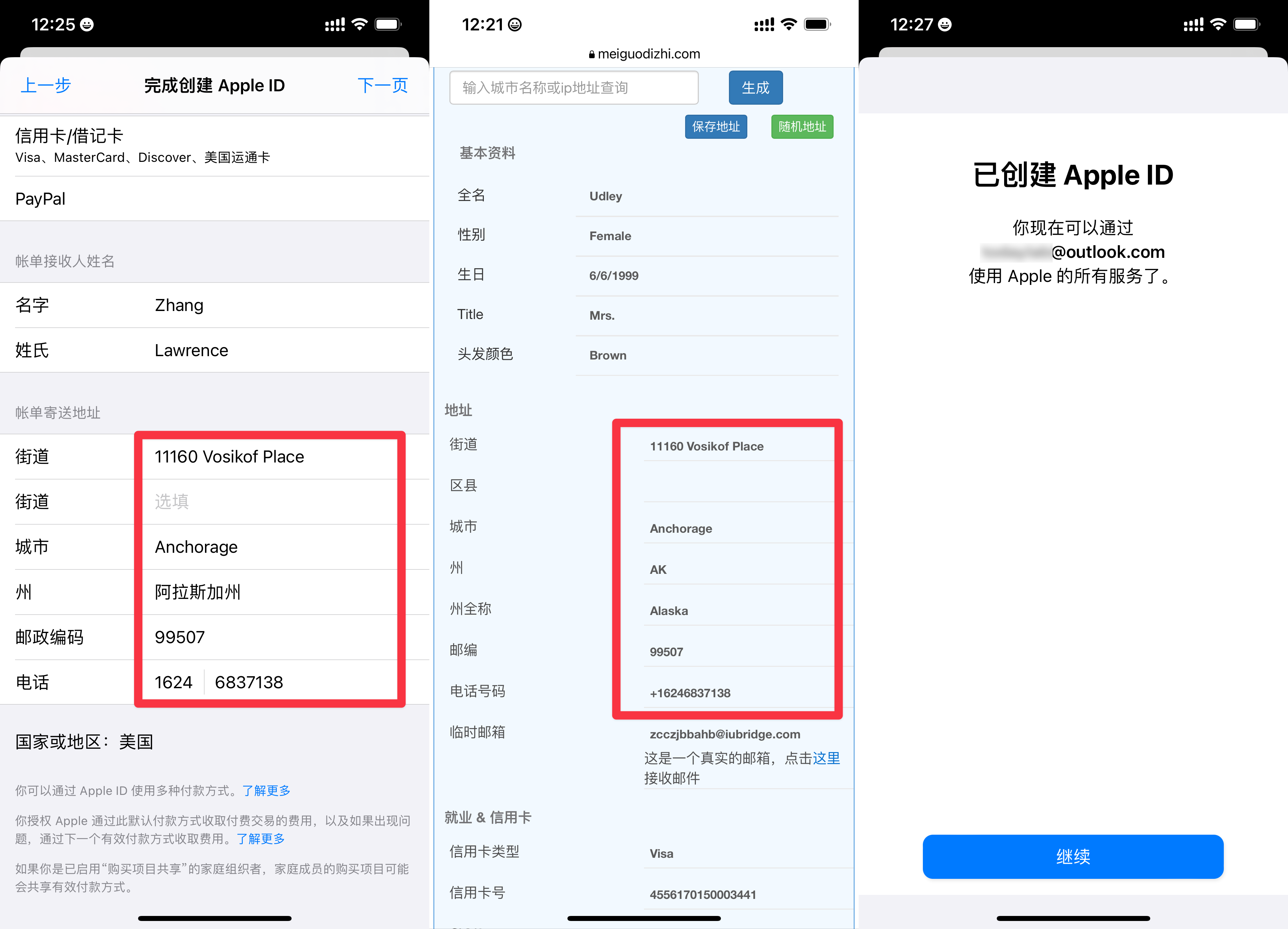
填写完信息后点击「下一步」,提示可以使用Apple的所有服务,也就是可以正常下载免费的美区App了。
充值方案
给美区Apple ID充值即可购买美区相关的付费产品服务, 比如充值ChatGPT Plus(新的AppleID请勿使用这个方式,大概率会封号)以下是两种常见方式。
一、Apple 官方礼品卡充值
Apple 官方礼品卡的充值原理是,用你的中国区Apple ID(绑定了信用卡或支付宝) 给美国区Apple ID充值。
点击 Apple Gift Card 进入礼品卡页面,点击「Buy」进入
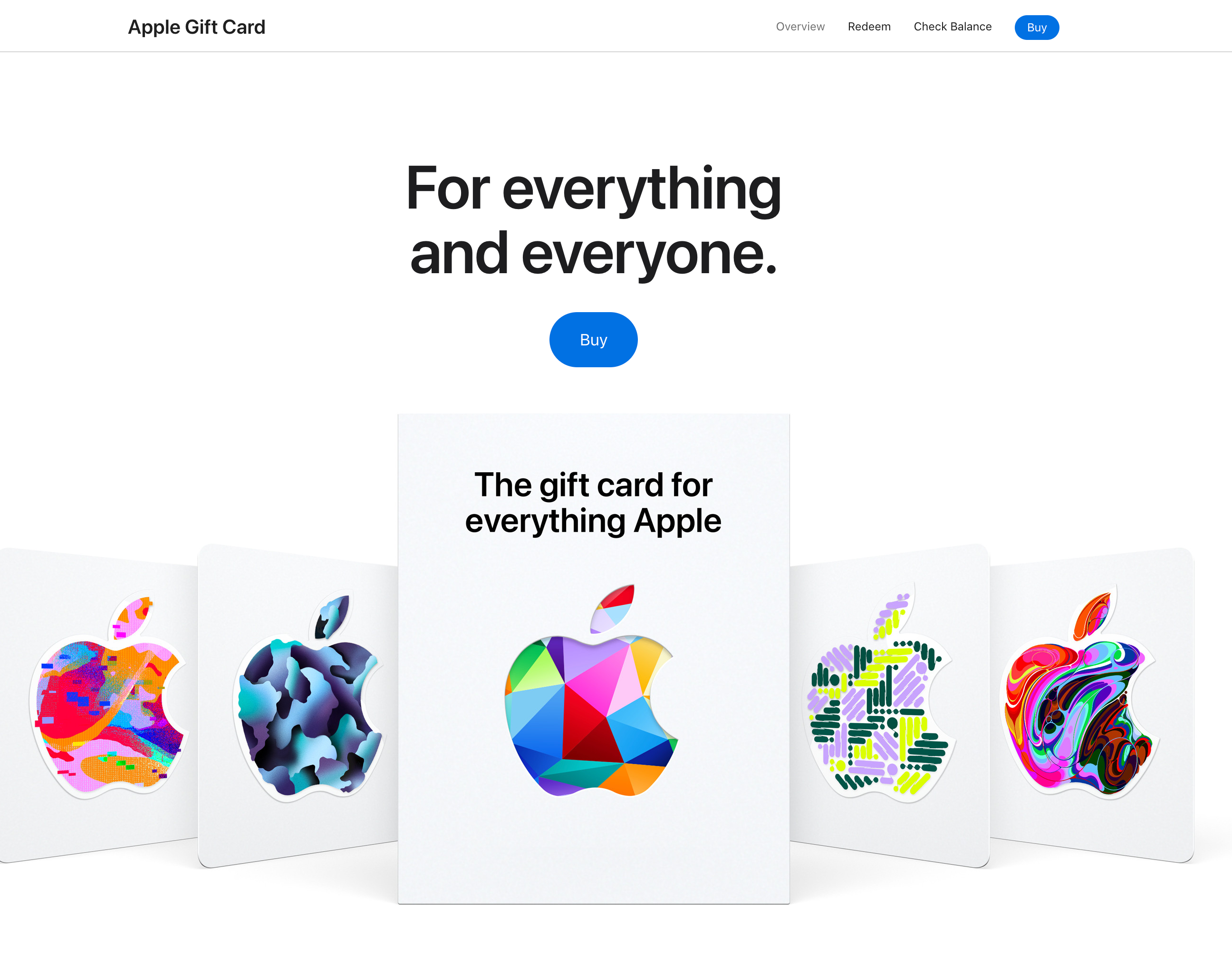
选择Email充值,按图示填写好充值方和被充值方的邮箱地址。
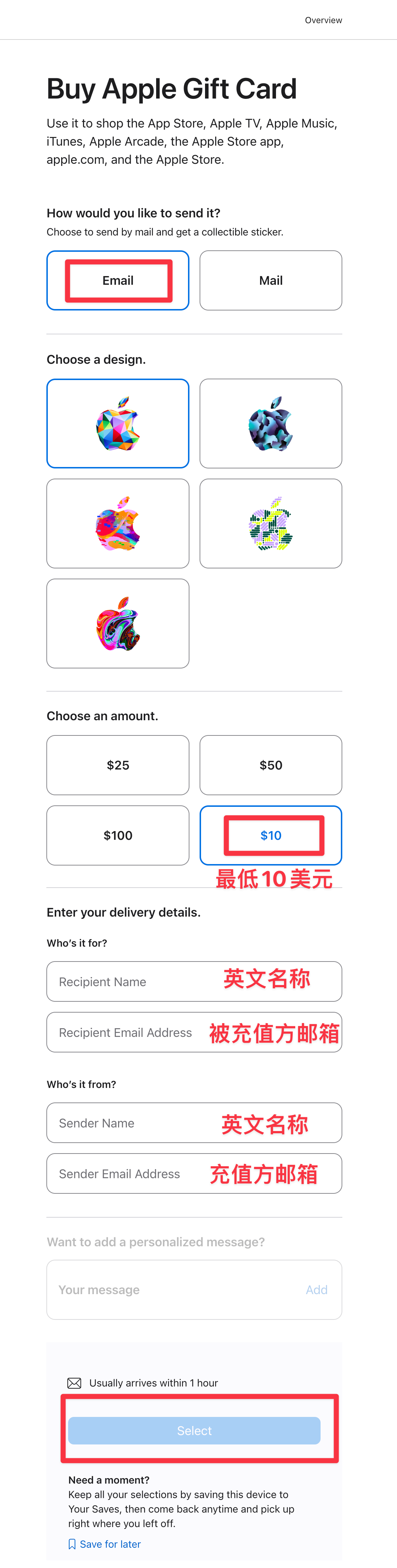
按照支付流程引导操作后,预计1个小时左右邮箱能收到礼品卡兑换码,随后到AppStore中进行充值对话即可。
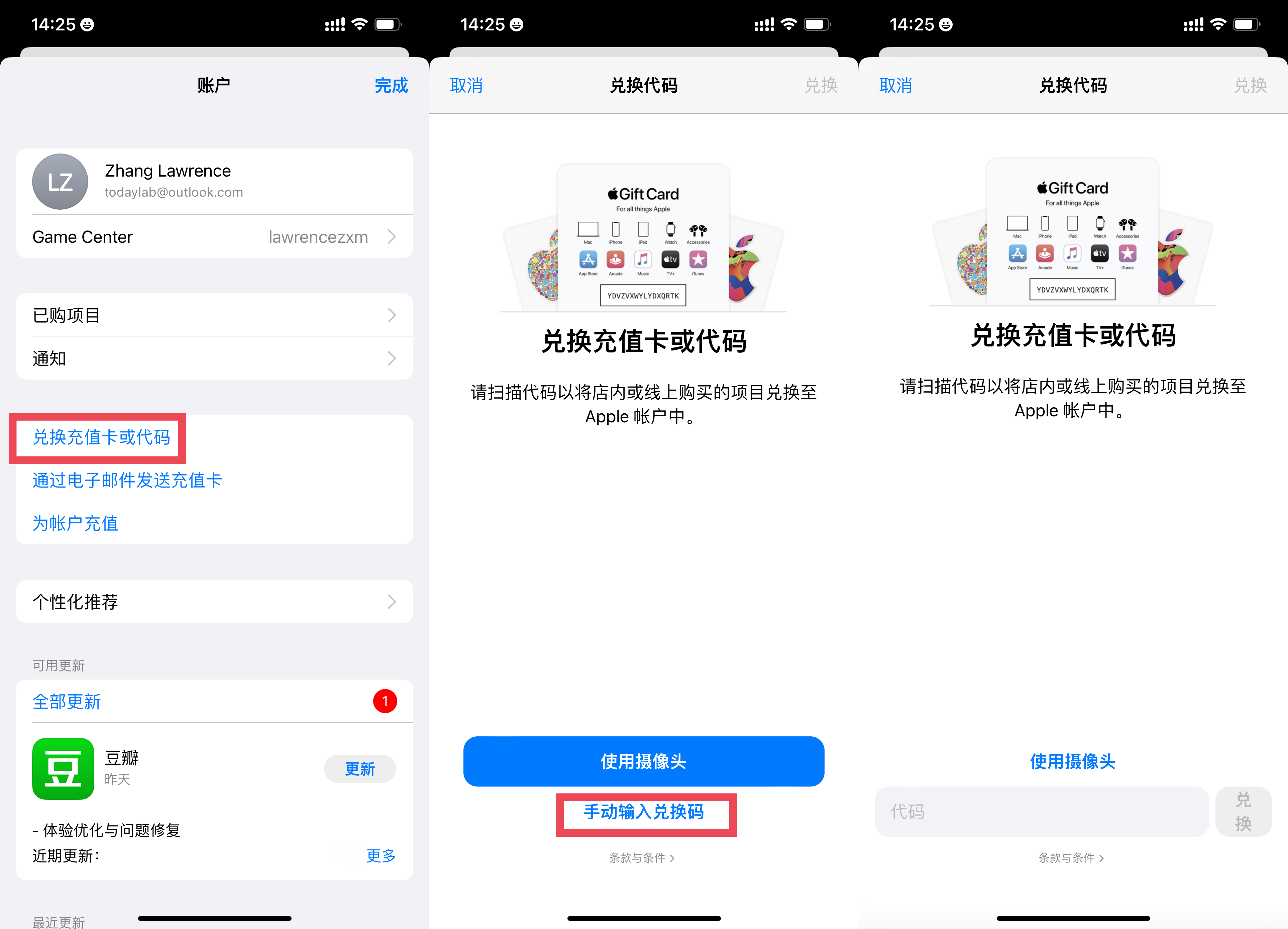
二、支付宝礼品卡
进入支付宝,左上角切换地址为美国任一城市,点击「礼品卡」,进入礼品卡专区页面后,顶部Banner有一个「Apple礼品卡回归」,然后选择对应金额进行充值。
充值成功后,页面会自动跳转,页面复制序列号即可。同时也可以在邮箱内查看充值序列号。随后到AppStore中进行充值对话即可。